

Av Vernon Roderick, Senast uppdaterad: January 5, 2023
Om du har använt Snapchat ett tag nu, borde du redan veta betydelsen av att lära dig hur man sparar Snapchat-videor. Snapchat är känt för att kunna visa dig otaliga historier på samma gång.
De dåliga nyheterna är att du måste säga adjö till dessa berättelser när en viss tid har gått, och det är permanent. Men det behöver inte vara så. Du kommer att upptäcka att det finns sätt att lära sig att spara Snapchat-videor. Här är en artikel om hur man gör Återställ raderade videor från iPhone. Om du har glömt att spara viktiga videor på iPhone är den här artikeln för dig.
Tyvärr kommer det inte att bli så lätt som ladda ner videor från Facebook eller YouTube. Det finns två vägar som du kan ta för detta.
Den första är när du vill skaffa dina egna videor, vilket är löjligt enkelt. Den andra, å andra sidan, kommer att vara svår eftersom du måste spara andras videor. Låt oss börja med den första som värmer upp saker och ting.
Del 1. Spara videon innan du laddar uppDel 2. Spara videon från My Story FolderDel 3. Använd din inbyggda iPhone-skärminspelareDel 4. Använd en skärminspelningsappDel 5. Använd en annan enhet för att spela in videonSlutsats
Ibland kan vi bara inte låta bli att tänka på våra egna videor som ett mycket magnifikt mästerverk. Och det är just därför du inte vill att de ska försvinna för gott. Om möjligt skulle du vilja lära dig hur man sparar Snapchat-videor som du redan äger.
Lyckligtvis styr den inte alltför långt bort från konceptet om hur Snapchat fungerar, så du kommer att tycka att detta är relativt enkelt att göra.
Ditt första alternativ här är att helt enkelt spara din video innan du laddar upp dem:
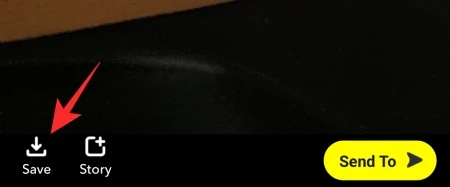
Varje video som du sparar där kommer att skickas till den här mappen. Så det är bara förståeligt om du inte ser något objekt där förutom videon du just sparat nu eftersom du först lärde dig om detta nu.
Du har nu lärt dig hur du sparar Snapchat-videor. För att ladda ner en video som du har sparat i den tidigare nämnda mappen, måste du helt enkelt välja en video och sedan trycka på Exportera eller Spara.
Detta borde vara lätt nog för dig. Du måste bara komma ihåg att trycka på spara-knappen allt du skapar en video. Tänk om du glömde att göra det nu?
Även om det inte finns något sätt för dig att komma tillbaka till skärmen med spara-knappen, kan du fortfarande lära dig hhur du sparar Snapchat-videor och det skulle vara vårt nästa ämne.
Låt oss säga att du har glömt att trycka på spara-knappen och att du redan har laddat upp den till din Snapchat. Lyckligtvis kan du fortfarande lära dig hur du sparar Snapchat-videor på din enhet.
Den följer samma koncept som Foton och minnen mapp som lagrar sparade berättelser. Den här gången kommer vi dock att använda Min berättelse mapp.
Här är stegen du måste följa för att göra detta på din iPhone:
Berättelsen ska nu sparas på din telefon i samma mapp som den hade hamnat i den första metoden som vi diskuterade. Stegen kommer att vara annorlunda med en Android-enhet:
Med detta kommer du inte ha några problem med att ladda ner en berättelse. Om du inte vill gå igenom detta problem kan du naturligtvis komma ihåg att spara innan du laddar upp dem. Oavsett vilket bör du nu veta hur du sparar Snapchat-videor som du redan äger.
Men hur fungerar det när du vill spara andras videor? Tyvärr går det emot konceptet med Snapchat att spara andras videor. Å andra sidan finns det fortfarande ett sätt att göra detta, även om du inte kan lita på de inbyggda funktionerna i appen för detta.
Som vi nämnde tidigare är Snapchat inte förtjust i att låta användare spara andras videor. Av den anledningen måste du använda ett verktyg som inte har något med Snapchat att göra.
Det bästa skulle vara att använda din skärminspelare. Tyvärr är detta inte tillgängligt för Android-användare så det skulle bara vara tillämpligt om du använder iPhone.
Dessutom, när du spelar in andras video, kommer användaren att veta om det och kommer att få ett meddelande. Så det är bäst att få tillstånd från dem så att du kan undvika en besvärlig situation.
Hur som helst, så här kan du använda din iPhone-skärminspelare för att spara Snapchat-videor:
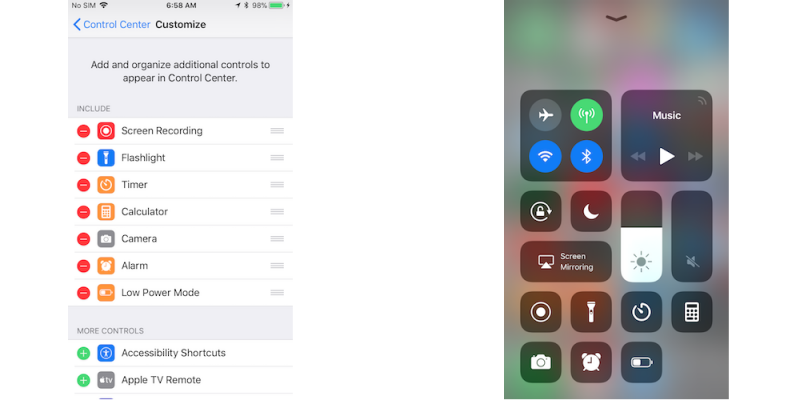
Med detta har du nu lärt dig hur du sparar Snapchat-videor. Även om det kan vara ganska enkelt, bör du komma ihåg att du måste vara etisk när du gör detta och distribuera inte videon om du inte har fått användarens tillåtelse.
Detta beror på att det strider mot policyn för Snapchat och du kommer sannolikt att bli förbjuden. Den enda nackdelen med detta är att du bör ha versioner av iOS 11 eller senare, annars kommer den inte att vara tillgänglig. Om så inte är fallet föreslår vi ett annat alternativ för dig.
En annan metod för att spela in andras video är att förlita sig på en skärminspelningsapp från tredje part. Även om det kan vara svårt att lita på sådana appar, är det i ditt bästa intresse att lita på dem den här gången.
Det är, naturligtvis, om du inte har en iPhone eller om din version inte är kompatibel med funktionen för skärminspelning. Hur som helst är appar för skärminspelning relativt populära nuförtiden.
Att hitta en kommer att vara lättare än du tror. Du behöver helt enkelt leta efter en app på App Store, om du använder iPhone, eller Google Play Store, om du använder Android.
Olika appar kommer tyvärr att ha olika sätt att fungera. Av den anledningen kommer vi inte att kunna tillhandahålla de detaljerade stegen den här gången.
Det vi kan göra är att rekommendera appar för skärminspelning som vi litar på. Detta inkluderar:
Om du tyckte att den här rekommendationen var användbar får du gärna ge oss rekommendationer också.
Även om det kan vara lite besvärligt att göra detta offentligt, är detta tyvärr ditt sista hopp om hur man sparar Snapchat-videor. Du måste använda dina andra enheter för att spela in din huvudenhet.
Även om du kanske tror att det skulle resultera i innehåll av låg kvalitet, beror det faktiskt främst på enhetens kamera. Men "enhet" betyder inte alltid att du använder en smartphone för att spela in din andra smartphone. Du kan också använda din dator för att spela in en mobil enhet.
För att göra detta måste du använda QuickTime. QuickTime är en skärminspelningsapp på en dator. Den låter dig spela in datorskärmen, men den kan också spela in telefonens skärm.
Så här kan du göra detta:
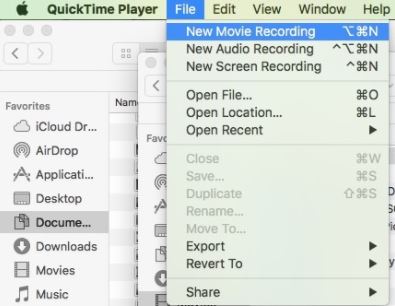
Kom ihåg att QuickTime endast är tillämpligt om du har en dator tillgänglig. Om du bara har en mobil enhet blir den inte så hög kvalitet som den kan vara med QuickTime.
Oavsett vilket är detta fortfarande din sista utväg om du inte har mycket tur med att hitta en skärminspelningsapp eller om du inte har resurser som en iPhone.
Folk läser ocksåHur man återställer raderade Viber-foton och videor från iPhoneHur man återställer raderad video på Android utan root
Det finns ingen gräns för en persons möjligheter när det gäller att använda teknik. Det är därför, även om det inte gjordes för att vara så, kan Snapchat vara en plats där du kan ladda ner alla sorters berättelser.
På gott och ont, det finns gränser för hur du kan lära dig hur man sparar Snapchat-videor. Så du behöver inte stressa upp dig själv för mycket om dessa lösningar inte fungerar, eftersom de inte var avsedda att användas från början.
Lämna en kommentar
Kommentar
Dataåterställning
FoneDog Data Recovery återställer raderade foton, videor, ljud, e-postmeddelanden och mer från din Windows, Mac, hårddisk, minneskort, flash-enhet, etc.
Gratis nedladdning Gratis nedladdningHeta artiklar
/
INTRESSANTTRÅKIG
/
ENKELSVÅR
Tack! Här är dina val:
Utmärkt
Betyg: 4.5 / 5 (baserat på 102 betyg)